投标人员操作手册.docx
《投标人员操作手册.docx》由会员分享,可在线阅读,更多相关《投标人员操作手册.docx(26页珍藏版)》请在冰点文库上搜索。
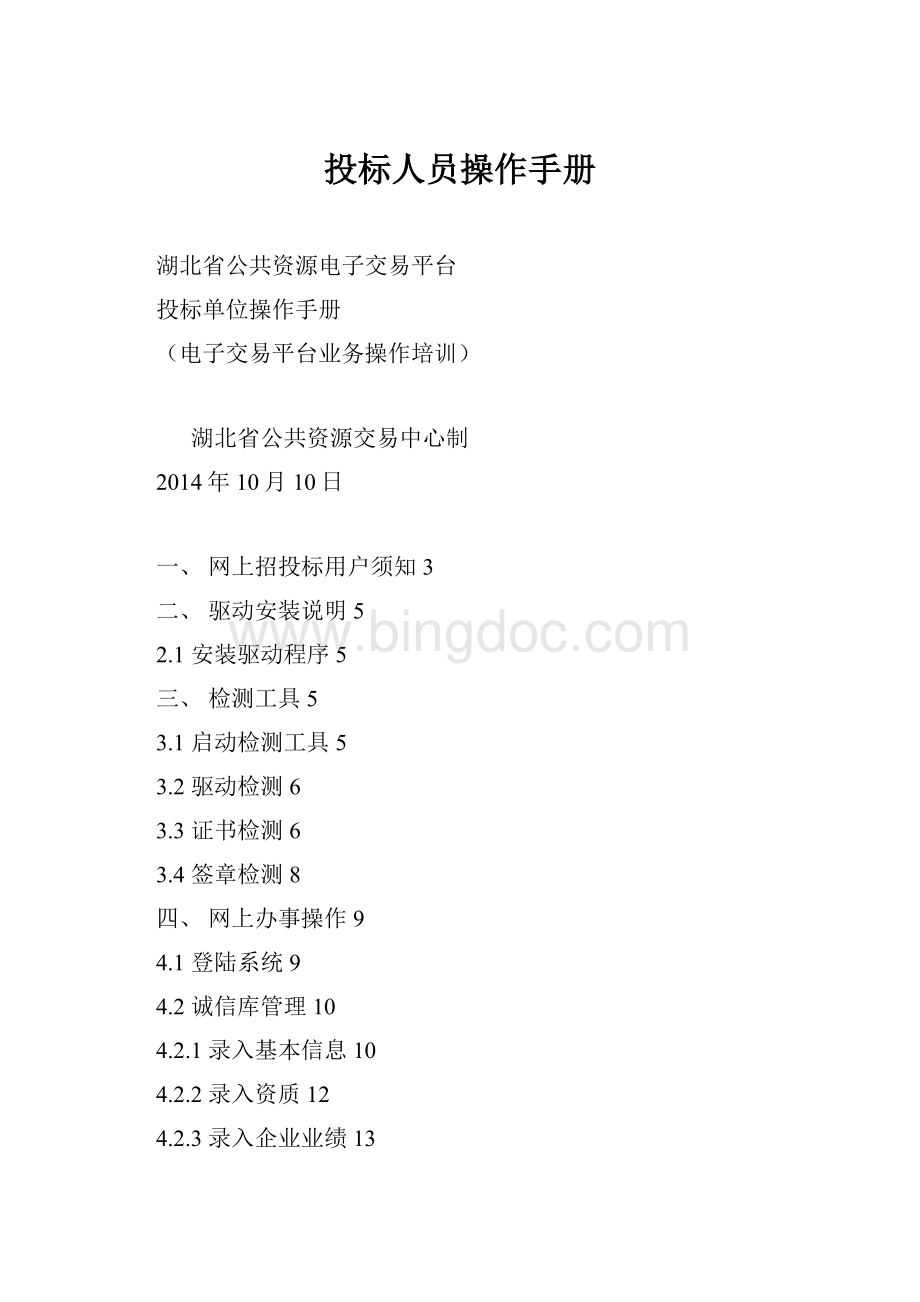
投标人员操作手册
湖北省公共资源电子交易平台
投标单位操作手册
(电子交易平台业务操作培训)
湖北省公共资源交易中心制
2014年10月10日
一、网上招投标用户须知3
二、驱动安装说明5
2.1安装驱动程序5
三、检测工具5
3.1启动检测工具5
3.2驱动检测6
3.3证书检测6
3.4签章检测8
四、网上办事操作9
4.1登陆系统9
4.2诚信库管理10
4.2.1录入基本信息10
4.2.2录入资质12
4.2.3录入企业业绩13
4.2.4录入企业获奖14
4.2.5录入企业各类证书15
4.3业务管理15
4.3.1投标报名15
4.3.2土地整理(按招标项目)投标报名16
4.3.3邀请函确认17
4.3.4项目经理变更18
4.3.5土地整理项目经理变更19
4.3.6资审文件下载19
4.3.7招标文件购买下载20
4.3.8资审通过通知书确认21
4.3.9答疑澄清补充文件下载22
4.3.10资审澄清文件下载22
4.3.11补充变更文件下载、答疑澄清文件的下载22
4.3.12网上提问23
4.3.13保证金确认(按标段报名)23
4.3.14保证金确认(按招标项目报名)24
4.3.15投标文件上传25
一、网上招投标用户须知
注:
如果是WIN7操作系统,请先关闭“用户账户控制”,然后重启电脑,重启后在关闭360等安全卫士的情况下,运行附件里面“桌面图标用户账户控制.bat”。
按照以下步骤来操作:
1、查看是否已经安装了湖北控件包HBControl(HBCA)1.2.zip(见附件下载),控件在网员管理系统的帮助中心——帮助文档中有下载,只需要下载湖北控件包。
下载完成后进行安装(安装的时候注意把360或者其他的杀毒软件、安全卫士暂时关闭),安装会有多个文件的分步安装和注册,请耐心等待完成。
2、控件包全部安装完成之后,必须用IE浏览器打开登录页面(请勿使用360、火狐等其他浏览器)。
在IE设置兼容性视图里面,首先把当前站点添加进去。
然后关闭浏览器的弹出窗口阻止程序。
3、打开IE浏览器上方的工具按钮,点击INTERNET选项,点“安全选项卡”,点击“可信站点”图标,然后将加入到可信任站点(注意下方“https"选框不要勾选)。
4、点击下方“自定义级别”将“ACTIVEX控件”选项全部选择为启用。
5、插上锁,直到锁的USB驱动安装成功。
打开“开始菜单”,在程序里打开“湖北CA证书管理工具(华虹)”,输入CA证书密码,确定能查看到证书,然后用“新点检测工具”进行逐步检测。
如果“证书检测”不通过,请尝试换一个USB口插入CA锁或者重启电脑,然后重新检测通过。
6、打开浏览器,重新打开登录界面,正常情况下,IE上方或者下方栏会跳出加载项和控件,请逐个允许加载和安装(会有多个加载项和控件),待多个加载项和控件安装完成之后,选择CA证书登录。
(如果无加载项或者控件加载,请检查IE可信任站点设置)
7、如果仍然无法登录,请尝试换一个USB口插入CA锁或者重启电脑。
再重复5、6操作。
1:
相关软件如何下载
用户先登录湖北公共资源交易信息网(),点击“下载专区”,
注:
请使用IE浏览器(IE8或以上版本)
再点击“证书KEY登录配置及CA锁驱动安装说明”。
仔细阅读办法,按说明进行相应操作。
下载驱动:
二、驱动安装说明
二.1安装驱动程序
下载驱动程序(HBControl(HBCA)1.2.zip)以后,先进行解压,然后运行HBControl(HBCA)1.2.exe进行安装,直接点击“下一步”(注:
先把锁拔了再进行安装)。
提示安装证书时点击“是”。
三、检测工具
检测工具是用来检测客户环境上是否成功的设置了可信任站点,是否安装了一些必要的控件,检测您的证书Key是否有效,检测您的证书Key能否成功盖章。
三.1启动检测工具
用户可以点击桌面上的新点检测工具图标来启动检测工具。
三.2驱动检测
如果以上都是打勾,系统所需要控件都安装完毕了。
其中证书Key驱动需要把您的证书Key插好以后才可以检测出来。
三.3证书检测
用户可以点击立即检测,可以检测该证书Key是否可以正常使用。
如果出现
表示您的证书Key是可以正常使用的。
如果出现此提示:
出现的原因可能是您的证书Key驱动没有装好或者是证书Key是无法使用的,请卸载驱动程序后重新安装证书Key驱动。
三.4签章检测
此页面是用于测试您的证书Key是否可以正常盖章,请点击
,在出现的窗口中,输入您的证书Key的密码。
点击确定按钮,选择您的印章。
如果能成功加盖印章,并且有勾显示,则证明您的证书Key没有问题。
如果出现其他的提示,请及时和湖北CA联系。
四、网上办事操作
四.1登陆系统
用户访问,点击“投标企业登录”。
未注册的单位先点击
进行注册,选择用户名登录。
单位办理了CA电子锁后,只可点击“证书Key登录”进行登录。
证书key登录需要先安装好驱动,具体参考2.1
四.2诚信库管理
四.2.1录入基本信息
进入系统后,点击“诚信库管理”---“基本信息”,如下图示:
修改完信息后,点击“修改保存”按钮完成保存但不提交入库;点击“下一步”可进行扫描件管理和提交审核。
如基本信息录入完成后,点击“提交审核”将信息提交招标管理部门审核,此时信息将不可修改,须等管理部门审核后才可修改。
带有红色*的为必填项,非必填项建议全部录入
注册地区要选择准确
点击上图右侧的向下箭头按钮,在下方的注册地区中选择公司营业执照上的注册地区。
基本信息录入完成后,点击上方的“扫描件管理”按钮弹出如下图示:
点击“选择电子件上传”按钮,找到要上传的扫描件,选择后点击“打开”按钮,完成扫面件添加。
备注:
诚信承诺书和法人授权委托书为网站下载的表格(下载地址:
如扫描件上传错误,请选择对应的扫描件,点击“作废选定”,作废该证件后重新上传扫描件。
四.2.2录入资质
进入系统后,点击“诚信库管理”---“施工资质”,如下图示:
点击“新增资质”按钮,如下图示:
对照单位资质证书上的内容,填写上图中的内容,点击资质类型右侧的向下箭头,弹出企业资质,选择后在可承担业务中会自动显示,选择是否是主项。
四.2.3录入企业业绩
进入系统后,点击“诚信库管理”---“企业业绩”,如下图示:
上图页面中的业绩分为:
场内项目的业绩:
本单位通过电子招投标中标后自动通过系统提取的业绩,这部分内容只能查看不能修改。
单位自行增加的业绩:
本单位以前未通过电子招投标时候产生的一些业绩信息,投标人以自行添加。
单位自行增加的业绩添加:
点击“新增业绩”按钮,弹出下方页面
在以上界面上录入业绩相关内容,录入后点击“扫描件管理”按钮,上传相关的扫描件后:
备注:
上图在下方的获奖中,如果录入的业绩有获奖的录入,没有的可以不用录入。
四.2.4录入企业获奖
进入系统后,点击“诚信库管理”---“企业获奖”,如下图示:
点击“新增奖项”按钮,弹出下方页面
录入获奖名称,或者选择相关联的业绩,选择获奖类别,录入后点击“扫描件管理”按钮,上传相关的扫描件。
四.2.5录入企业各类证书
进入系统后,点击“诚信库管理”---“企业各类证书”,如下图示:
点击“新增证书”按钮,弹出下方页面
录入后点击“扫描件管理”按钮,上传相关的扫描件。
四.3业务管理
四.3.1投标报名
投标企业登录会员网上交易系统后,点击“业务管理”下的“投标报名”菜单,如下图所示:
找到需要报名的项目,点击“报名”按钮,填写相应的信息后点击“我要报名”按钮报名即成功。
报名成功后,在报名截止前,可以修改报名信息或撤销报名,如下图:
四.3.2土地整理(按招标项目)投标报名
投标企业登录会员网上交易系统后,点击“业务管理”下的“土地整理(按招标项目)投标报名”菜单进行报名,如下图所示:
找到需要报名的项目,点击“报名”按钮,填写相应的信息后点击“我要报名”按钮报名即成功,状态会显示“已报名”。
报名成功后,在报名截止前,可以修改报名信息或撤销报名,如下图:
四.3.3邀请函确认
投标企业登录会员网上交易系统后,点击“业务管理”下的“邀请函确认”菜单进行报名,如下图所示:
找到需要报名的项目,点击“修改”按钮,填写相应的信息后点击左下角红色字体“您邀请回执函尚未签章,点击查看”。
弹出电子签章界面如下,点击“签章”输入密码进行电子签章,再点击左上角“签章提交”按钮,最后点击“确认参加”。
报名成功后,状态会显示“确认参加”。
四.3.4项目经理变更
投标报名时间截止后且未开标,单位如果需要变更项目经理,可登录会员网上交易系统后,点击“业务管理”下的“项目经理变更”菜单,如下图所示:
点击右上角“公开招标新增变更”,选择需要变更项目经理的项目进行变更。
变更成功后如下图所示:
四.3.5土地整理项目经理变更
土地整理项目投标报名时间截止后且未开标,单位如果需要变更项目经理,可登录会员网上交易系统后,点击“业务管理”下的“土地整理项目经理变更”菜单,如下图所示:
点击右上角“按项目报名新增变更”,选择需要变更项目经理的项目进行变更。
四.3.6资审文件下载
投标企业登录会员网上交易系统后,点击“业务管理”下的“资审文件下载”菜单,如下图所示:
进行网上支付的流程,先进行网上支付,支付完成,进行资审文件的下载,如下图:
点击“下载招标文件”按钮,弹出下载界面,点击文件进行下载:
四.3.7招标文件购买下载
投标企业登录会员网上交易系统后,点击“业务管理”下的“招标文件购买下载”菜单,如下图所示:
进行网上支付的流程,先进行网上支付,支付完成,进行招标文件的下载,如下图:
点击“下载招标文件”按钮,弹出下载界面,点击文件进行下载:
点击“查看图纸文件”,然后点击“所有项目”下的图纸文件(图片格式或压缩包格式),等待片刻右边会出现下载的蓝色连接,点击下载即可。
四.3.8资审通过通知书确认
投标企业登录会员网上交易系统后,点击“业务管理”下的“资审通过通知书确认”菜单,进行确认,如下图所示:
四.3.9答疑澄清补充文件下载
投标企业登录会员网上交易系统后,点击“业务管理”下的“答疑澄清补充文件文件下载”菜单,如下图所示:
在“未领取”列表下找到需要下载文件的项目,点击“领取”按钮,弹出下载界面,点击文件进行下载:
四.3.10资审澄清文件下载
投标企业登录会员网上交易系统后,点击“业务管理”下的“资审澄清文件下载”菜单,进行下载,如下图所示:
四.3.11补充变更文件下载、答疑澄清文件的下载
类似于资审澄清文件的下载
四.3.12网上提问
投标企业登录会员网上交易系统后,点击“业务管理”下的“网上提问”菜单,如下图所示:
点击右上角“新增提问”,选择需要提问的项目进行提问。
四.3.13保证金确认(按标段报名)
投标企业登录会员网上交易系统后,点击“业务管理”下的“保证金确认(按标段报名)”菜单,如下图所示:
点击右上角“账户查询”,查询保证金是否到账。
如果“已进账且未提交”状态查询到到账信息,说明保证金已到账,接下来可进行保证金的提交。
(注:
企业基本账号是自动关联“基本信息”中基本账号的,中间不可有空格、横杠等特殊字符,如有请在诚信库管理-基本信息中对企业基本账号进行修改并提交给中心审核)
点击项目信息最后的提交按钮
,弹出保证金确认界面,选择汇款日期等相关信息后点击“确认提交”(“汇款日期”请选择实际到账日期)
四.3.14保证金确认(按招标项目报名)
投标企业登录会员网上交易系统后,点击“业务管理”下的“保证金确认(按招标项目报名)”菜单,如下图所示:
点击右上角“账户查询”,查询保证金是否到账。
如果“已进账且未提交”状态查询到到账信息,说明保证金已到账,接下来可进行保证金的提交。
(注:
企业基本账号是自动关联“基本信息”中基本账号的,中间不可有空格、横杠等特殊字符,如有请在诚信库管理-基本信息中对企业基本账号进行修改并提交给中心审核)
点击项目信息最后的提交按钮
,弹出保证金确认界面,选择汇款日期等相关信息后点击“确认提交”(“汇款日期”请选择实际到账日期)
四.3.15投标文件上传
投标企业登录会员网上交易系统后,点击“业务管理”下的“上传投标文件”菜单,如下图所示:
选择相应的项目,点击“上传”按钮,在弹出的页面选择“上传投标文件”,上传已经经过加密的投标文件,如图所示: